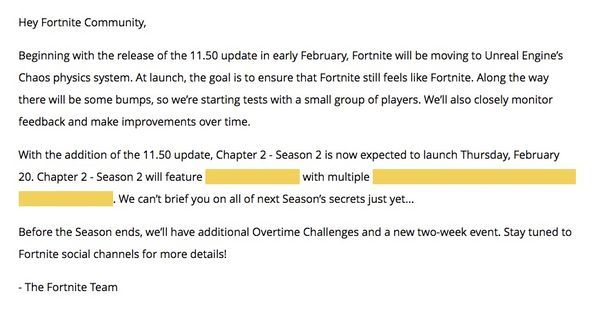WhatsApp får en ny funksjon som kan irritere noen mennesker(Bilde: Getty)
Får du det beste fra WhatsApp? Er du frustrert over å bruke den på en berøringsskjerm og lengter etter et skikkelig tastatur? Det er noen gode måter å bruke meldingsappen på uten å ta en telefon.
jamie og louise redknapp
Fordi WhatsApp er et sikkert meldingssystem, finnes det ingen sentral database over meldingene dine. Det betyr at for å bruke appen på en datamaskin må du koble deg direkte til telefonen.
Når du gjør dette, vil du se hele chatloggen din, og den ser omtrent ut som på telefonen din.

WhatsApp er flott på en PC eller Mac
Fordi du må koble appen, må du ha en datamaskin som er koblet til internett. Telefonen din må også være koblet til nettet.
Slik bruker du WhatsApp på nesten alle nettbrett eller datamaskiner du eier.
Bruke WhatsApp i en nettleser
Den enkleste måten å få meldingene dine på en datamaskin er å besøke web.whatsapp.com og koble telefonen din.
For å koble til må du skanne en QR -kode. Dette vises når du besøker webgrensesnittet. Gå til innstillinger fra telefonen og se etter 'WhatsApp Web/Desktop'.
Trykk på knappen, så får du en liste over enheter du allerede har koblet til.
Bruke WhatsApp på en iPad
Det er ingen app for å bruke WhatsApp på en iPad. Dette er hovedsakelig fordi iPads ikke har tilordnet telefonnumre. Imidlertid er det en litt klumpete hack for å få meldingene dine på en iPad.
Du må åpne nettleseren din og skrive web.whatsapp.com inn i adresselinjen. Når siden lastes inn, vil den fortelle deg at du må bruke appen eller en datamaskin.
Men hvis du bruker Safari eller Chrome, er det et menyalternativ for å 'be om skrivebordsside'. Ved å trykke på dette bør webappen lastes inn, og du kan koble den til telefonen din som ovenfor.
Dette vil også fungere på Android-baserte nettbrett.
Bruke WhatsApp på en Windows -PC
Du kan enten bruke webgrensesnittet på web.whatsapp.com eller det er en bestemt app du kan laste ned fra WhatsApp direkte .
Hvis du bruker Windows 10, finner du også appen i Microsoft Store på datamaskinen din.
er aj pritchard homofil
Det er ingen stor forskjell mellom de to, men Windows Store -versjonen bør være litt sikrere ettersom Microsoft sjekker disse appene for problemer.
Bruke WhatsApp på en Mac
Som med PC -en er det en enkel stasjonær klient som lar deg lese og skrive meldinger på Mac -en. Du kan selvfølgelig også bruke webgrensesnittet, og det er liten forskjell mellom de to.
Du kan få den fra WhatsApp -nettstedet, eller laste ned via Apple Mac App Store.
Klistremerker fungerer!
Du kan bruke WhatsApp -klistremerker på en datamaskin eller nettleser. De er imidlertid i Emjoi -fanen, snarere enn på sin egen knapp i meldingsboksen.

Klistremerker bor i emoji -menyen på nettet og skrivebordsprogrammer
Fordeler med å bruke datamaskin
Det veldig fine med å bruke webgrensesnittet eller appene er at det er mye lettere å dele lenker, bilder eller videoer. Bare dra og slipp for å sende ting til venner.
Det er også mye lettere å slippe dank memes til chatter som animerte GIF -er.
Ulemper ved bruk av datamaskin
På ulempen får du ikke alle funksjonene. Du kan ikke ringe fra nettappen enda, selv om du kan ta opp talemeldinger.
Vær trygg
Sørg for at du ikke logger deg på WhatsApp fra delte datamaskiner uten å logge av på slutten av økten.
Du kan også logge ut hvilken som helst enhet ved hjelp av WhatsApp -mobilappen din. Bare trykk på knappen 'Logg av fra alle enheter' på innstillingene> WhatsApp nettmeny.
Du kan også logge deg ut fra menyen på webgrensesnittet eller skrivebordsprogrammet.
Les mer